Como lançar condutos distribuídos no quadro
Para realizar o lançamento de um conduto, devemos selecionar o ponto de conexão da peça onde o conduto será conectado.
AltoQi Builder 2022
Quando a peça utilizada possuir ligações volumétricas, cada ponto vermelho é um ponto de conexão onde pode-se conectar condutos. Desta forma, é possível representar a ligação da tubulação de forma mais realista nos ambientes 2D e 3D, reproduzindo no projeto, as conexões que serão feitas na vida real, elevando a qualidade do detalhamento e modelagem, evitando dúvidas de interpretação.
Para realizar o lançamento manual dos condutos recomendamos a leitura do artigo Como lançar os condutos manualmente no projeto Fiação?.

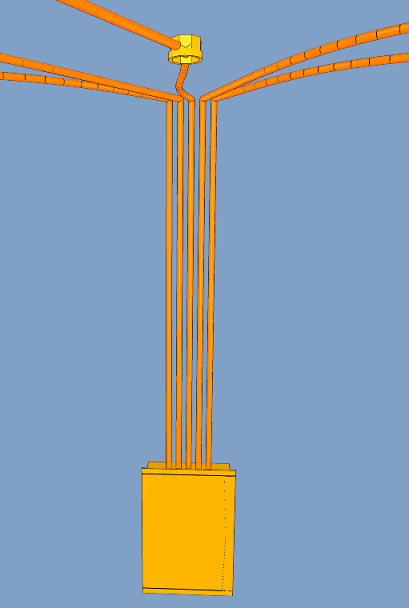
QiBuilder 2021, 2020, 2019, 2018 e 2017
Como as peças possuem apenas um ponto de conexão, quando existe mais de um conduto conectado ao ponto, ao analisarmos a visão 3D ou um detalhe isométrico, verificamos que todos os condutos que chegam ao ponto são exibidos sobrepostos, chegando a um único ponto, mas na prática estes condutos serão instalados distribuídos ao longo da conexão.
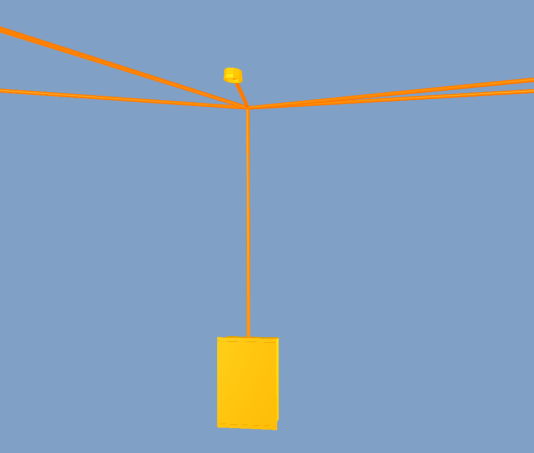
O AltoQi Builder compreende que existem vários condutos conectados, tanto para a passagem da fiação, como para o dimensionamento e para a lista de materiais mas se o usuário desejar representar essa distribuição na visão 3D será necessário alterar o lançamento.
Para exemplificar como realizar este procedimento iremos distribuir o lançamento dos condutos ao longo de um quadro de distribuição.
a) Lançamento de conexões auxiliares
O primeiro procedimento que deve ser realizado é o lançamento de conexões auxiliares, portanto:
- Acesse a guia Lançamento, grupo Rede e selecione a Posição em que o trecho horizontal do conduto foi lançado. Neste nosso exemplo, os condutos vêm do Teto, portanto esta deve ser a posição selecionada;
- Na barra de comando, ative a captura Ponto próximo (botão
 );
); - Ainda na guia Lançamento, acesse o grupo Conexão, comando Conexão;
- Neste momento, a barra de comando mostrará a mensagem Conexão - Posição. Clique sobre um dos condutos conectados ao quadro;
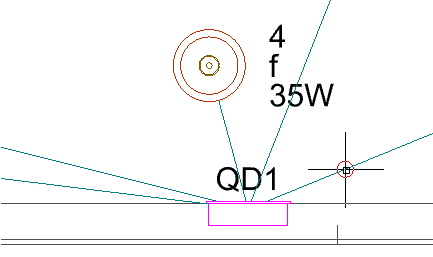
- Na janela Peças, desative o filtro Posição vertical (
 ) pois estamos lançando esta conexão na posição Teto mas iremos altera-la para a posição Média (posição que o quadro está lançado);
) pois estamos lançando esta conexão na posição Teto mas iremos altera-la para a posição Média (posição que o quadro está lançado); - Selecione a classe Conexões Fiação e nas peças listadas selecione Conexão - Conexão - Média;
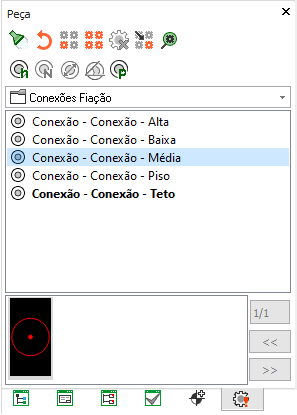
- Determine o ponto diretor;
- A conexão estará lançada;
- Repita este procedimento em todos os condutos conectados ao quadro;
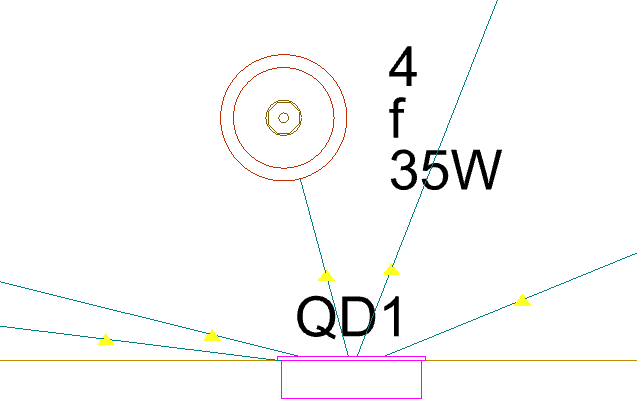
- Selecione todas as conexões recém-lançadas;
- Acesse a guia Elementos, grupo Acessar, comando Propriedades;
- Na janela Propriedades selecione Conexão elétrica (N);
- Selecione Posição - Média, para que as conexões fiquem posicionadas na mesma posição do quadro;
- Pressione a tecla Esc;
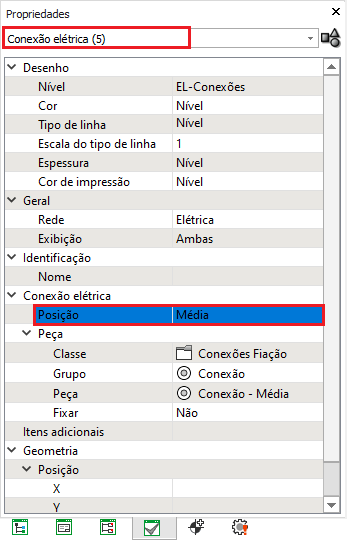
b) Reposicionando as conexões auxiliares
O próximo passo será reposicionar as conexões lançadas:
- Mova todos os nós criados, alinhando-os;
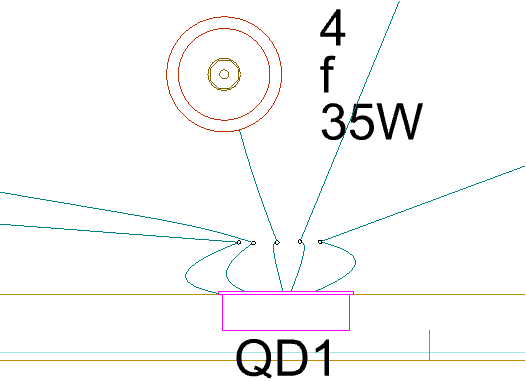
- Selecione todos os pequenos condutos que ligam o QD as conexões auxiliares;
- Acesse a guia Elementos, grupo Acessar, comando Propriedades;
- Na janela Propriedades selecione Conduto (N);
- Selecione Posição - Direta;
- Pressione a tecla Esc;
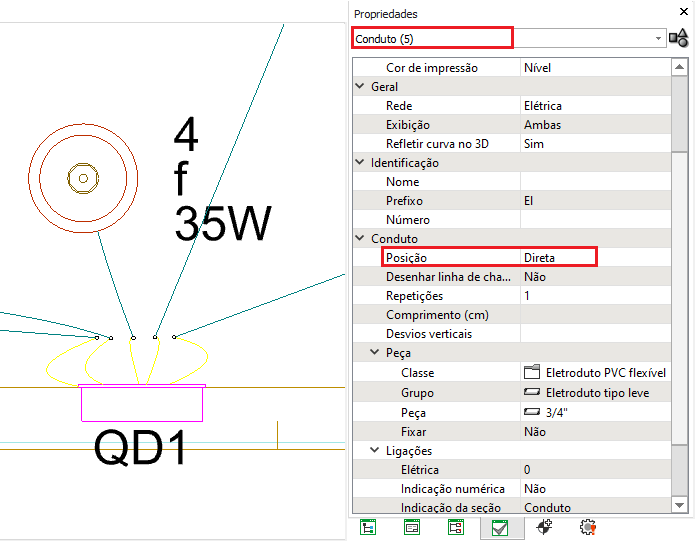
- Selecione novamente todos os nós e mova-os para dentro do QD;
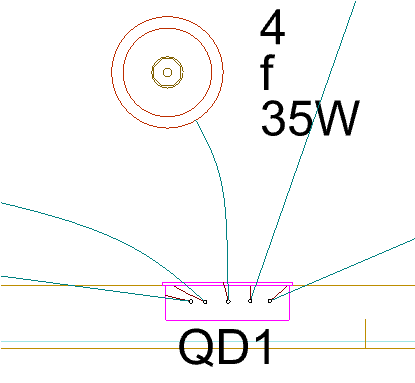
c) Ajustando o lançamento dos condutos
O próximo passo será redefinir a curvatura dos pequenos condutos que ligam o QD as conexões auxiliares:
- Acesse a guia Lançamento, grupo Conduto, comando Redefinir curva (botão
 );
); - Selecione um dos pequenos condutos;
- Pressione a tecla Enter duas vezes;
- Repita este procedimento em todos os pequenos condutos conectados ao quadro;
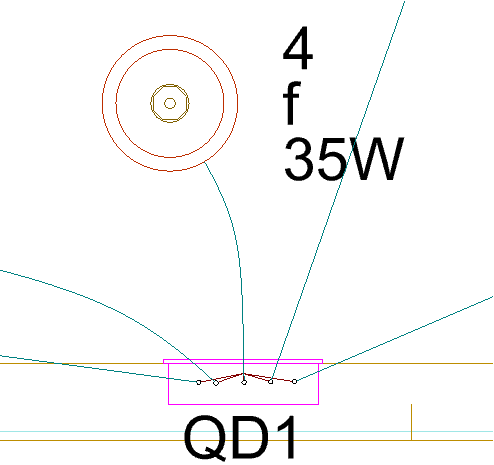
d) Ocultando a visualização dos pequenos condutos
Para finalizar, o Builder disponibiliza um recurso que permite que os elementos lançados dentro dos detalhes não sejam exibidos em planta. Utilizaremos este artifício para que os trechos de conduto ligando o quadro as conexões auxiliares não sejam exibidos.
- Selecione todos os pequenos condutos que ligam o QD as conexões auxiliares;
- Acesse a guia Elementos, grupo Acessar, comando Propriedades;
- Na janela Propriedades selecione Conduto (N);
- Selecione Exibição - Detalhe;
- Pressione a tecla Esc;
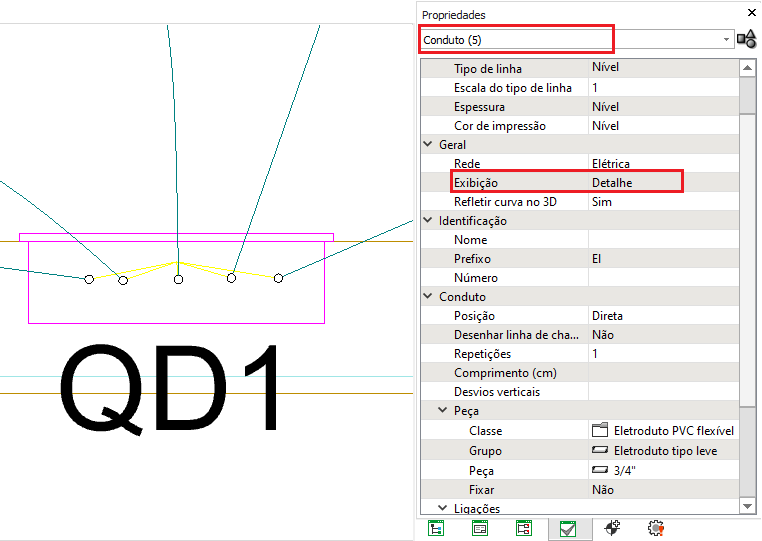
- Acesse a guia Operações, grupo Exibir, comando Exibir planta (botão
 );
); - Verifique que estes trechos de conduto não serão mais exibidos em planta.
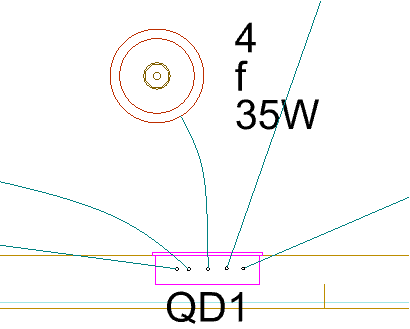
Ao acessarmos a visão 3D podemos ver os condutos distribuídos ao longo do quadro.
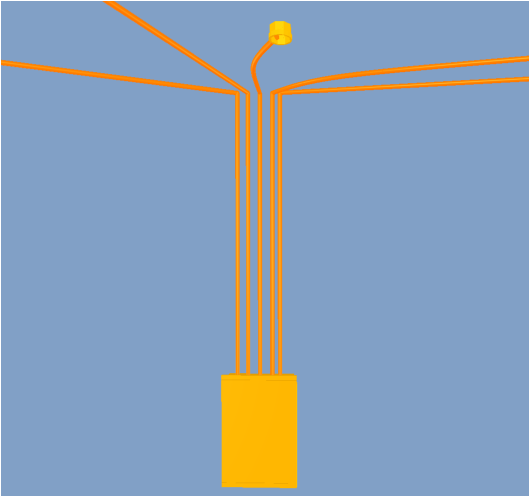
Realizando os procedimentos descritos neste artigo é possível realizar o lançamento de condutos distribuídos ao longo de uma conexão.
![Brand Vertical-PRINCIPAL-1.png]](https://suporte.altoqi.com.br/hs-fs/hubfs/Brand%20Vertical-PRINCIPAL-1.png?width=70&height=63&name=Brand%20Vertical-PRINCIPAL-1.png)